Introducción
Este documento describe cómo implementar redes de Capa 2 desconectadas en dirección ascendente de Fabric Interconnects mientras se encuentra en el modo administrado de intersección.
Prerequisites
Requirements
Cisco recomienda que tenga conocimiento sobre estos temas:
- Comprensión básica de las redes de capa 2 desconectadas.
- Conocimientos básicos sobre cómo configurar un dominio UCS en modo administrado de supervisión interna.
Componentes Utilizados
- Modo gestionado de intercambio
- Fabric Interconnect 6454
- Firmware 4.2.1g
La información que contiene este documento se creó a partir de los dispositivos en un ambiente de laboratorio específico. Todos los dispositivos que se utilizan en este documento se pusieron en funcionamiento con una configuración verificada (predeterminada). Si tiene una red en vivo, asegúrese de entender el posible impacto de cualquier comando.
Antecedentes
Capa 2 desconectada (DL2)
Se requieren redes de capa 2 desconectadas si tiene dos o más nubes Ethernet que nunca se conectan, pero a las que deben acceder servidores o máquinas virtuales ubicados en el mismo dominio Cisco UCS.
También son necesarios en un entorno de varios arrendatarios si los servidores o las máquinas virtuales de más de un cliente se encuentran en el mismo dominio Cisco UCS y necesitan acceder a las redes L2 para ambos clientes.
Diagrama de la red
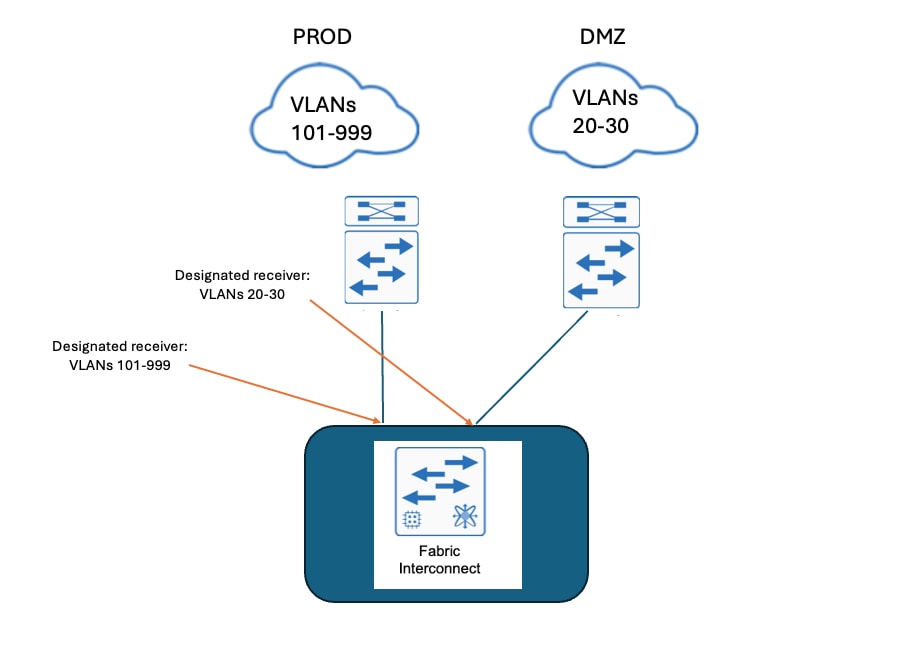
Configurar
Paso 1. Cree una política de VLAN que incluya todas las VLAN
Nota: Esto incluye nuestras VLAN de producción denominadas PROD y nuestras VLAN de zona desmilitarizada denominadas DMZ que deben estar presentes en el entorno.
Vaya a Políticas > Crear política > VLAN.
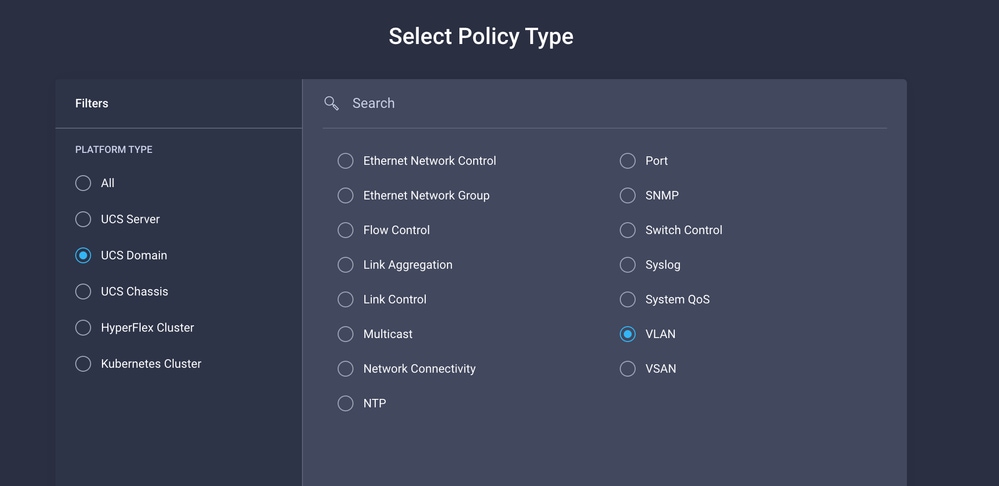
Cree un nombre y haga clic en Next.
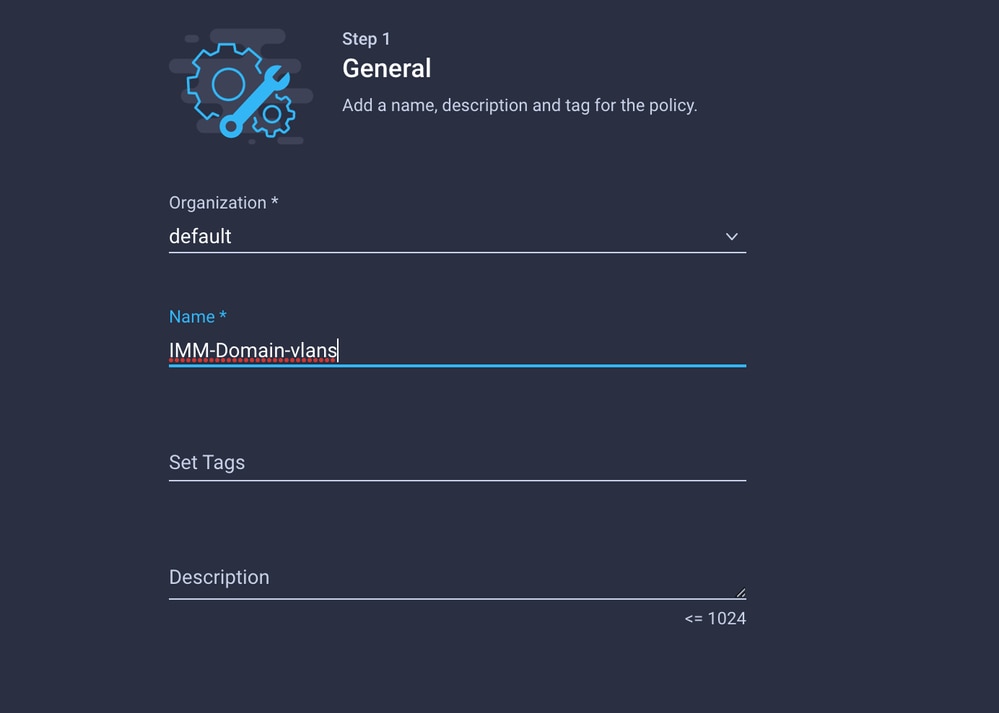
Haga clic en Add VLANs.
Ahora, cuando añada la VLAN o el rango de VLAN para la red PROD/DMZ, asegúrese de dejar la opción Auto Allow on Uplinks desactivada y agregue una política Multicast. Esto garantiza que estas VLAN se puedan desunir y asignar a puertos o canales de puerto específicos más adelante.
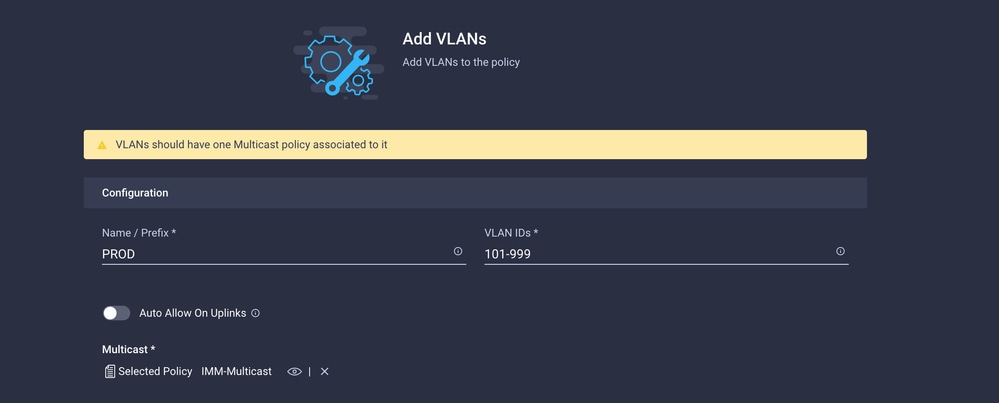
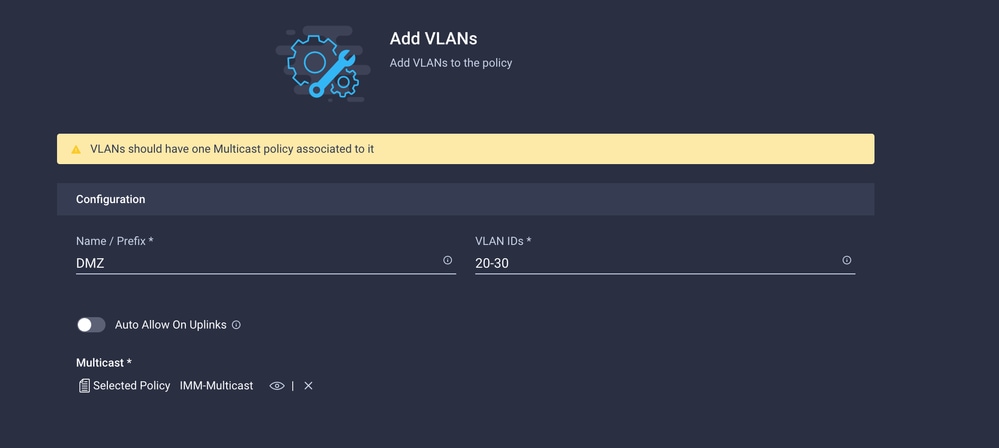
Una vez finalizado, haga clic en Add para agregar las VLAN a la política de VLAN y haga clic en Create.
Paso 2. Crear una directiva de grupo de red Ethernet
Esta política se utiliza para asignar el grupo de VLAN a links ascendentes específicos.
Vaya a Políticas > Crear Política > Grupo de Red Ethernet.
El primer grupo de VLAN es para el link ascendente de producción.
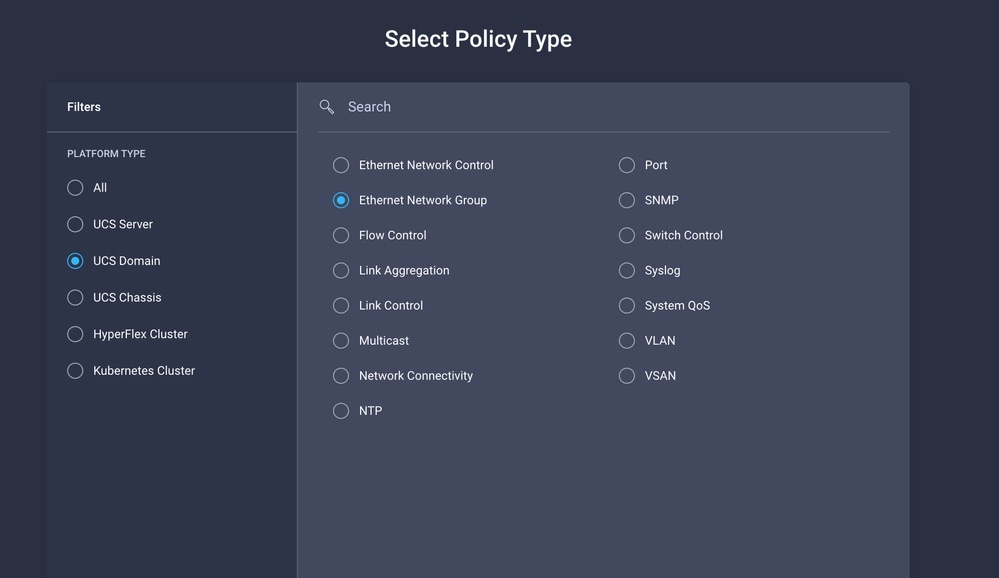
Cree un nombre y haga clic en Next.
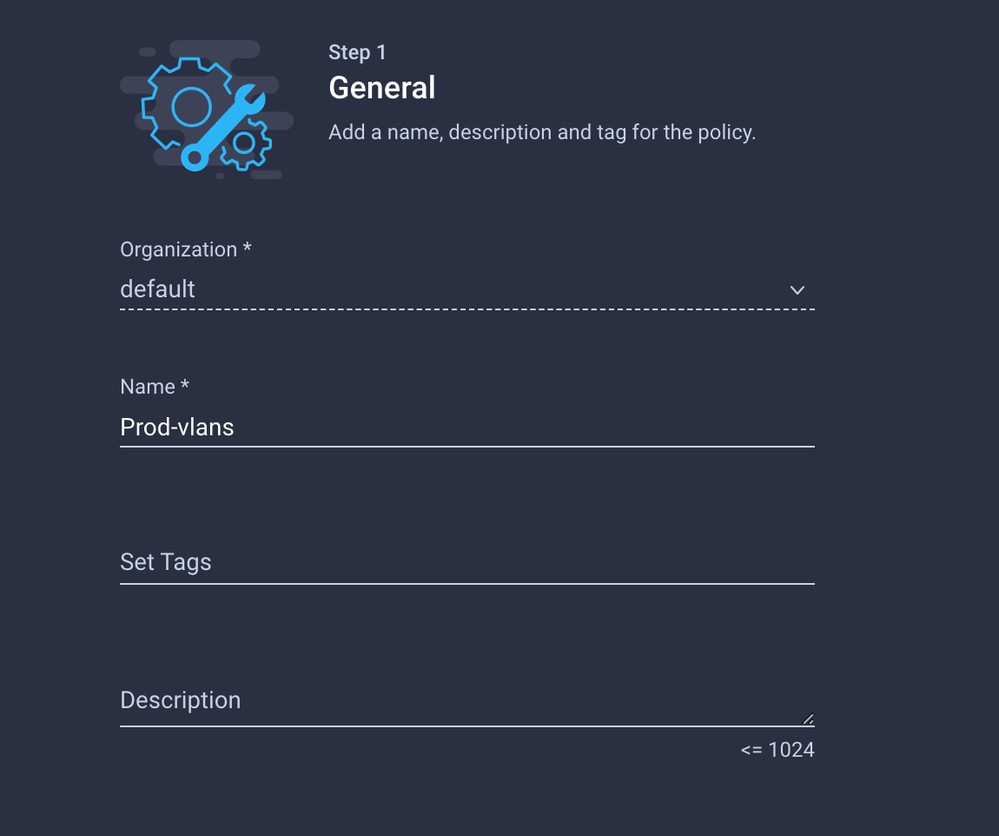
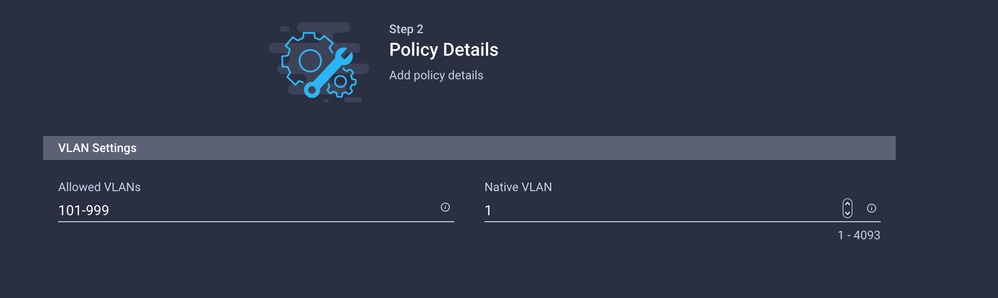
El segundo grupo es para el enlace ascendente DMZ.
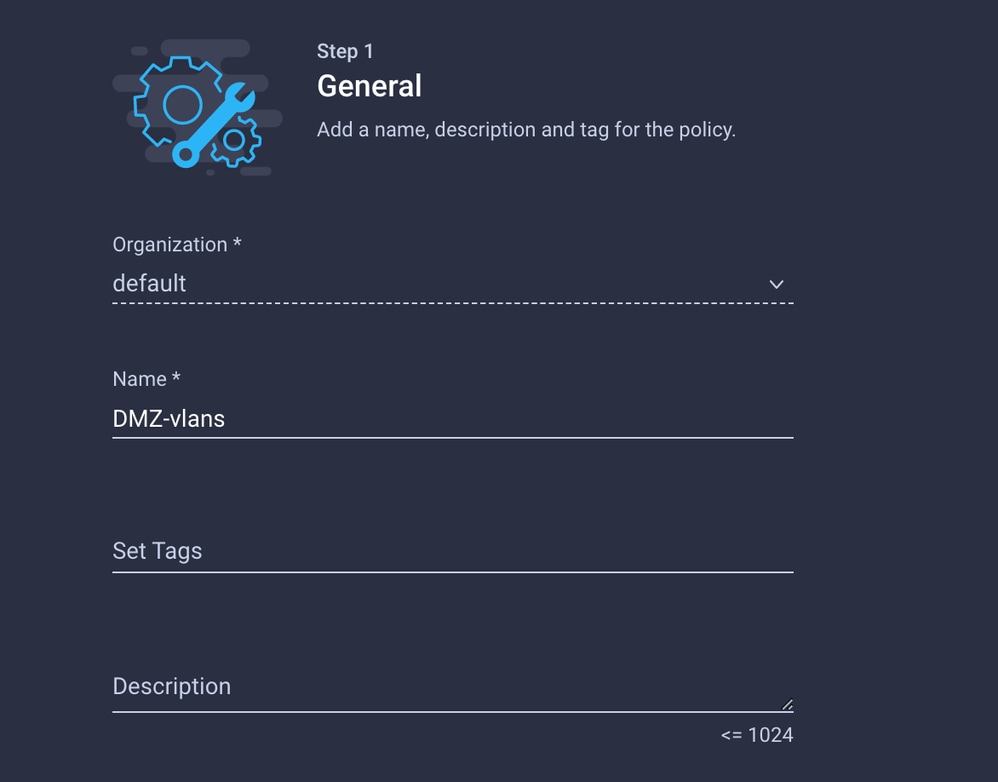
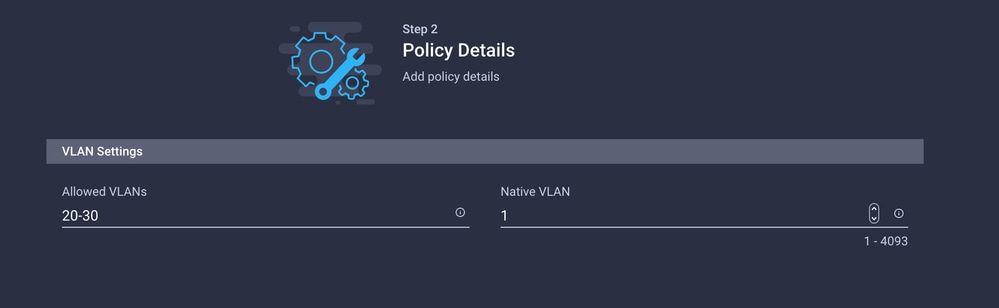
Paso 3. Crear una nueva política de grupo de red Ethernet para las NIC virtuales (opcional)
TEste paso es opcional porque las políticas de grupo de red Ethernet que ha creado en el paso 2. también se pueden reutilizar para asignarlas a las vNIC de un perfil de servicio.
Nota: Si se reutilizan las políticas, todas las VLAN permitidas en el enlace ascendente también se permiten en la vNIC. Si se prefiere permitir sólo un subconjunto de VLAN, debe crear una política independiente y permitir las VLAN preferidas en la vNIC.
Vaya a Políticas > Crear Política > Grupo de Red Ethernet.
Cree un nombre y haga clic en Next.
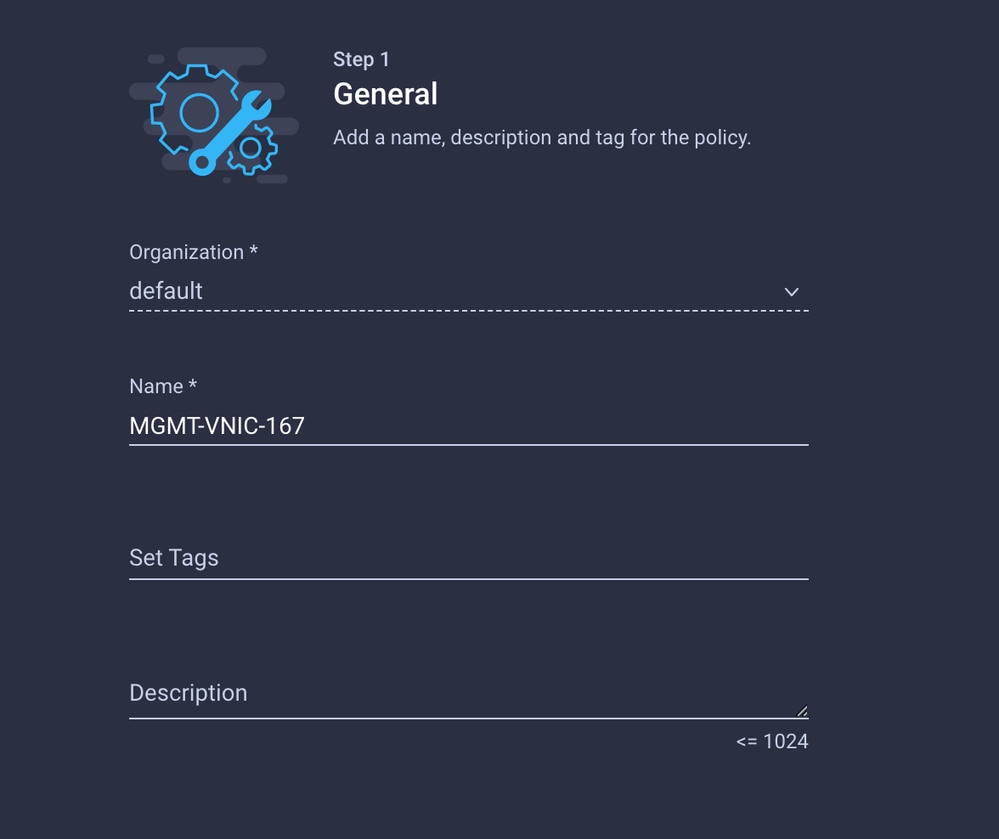
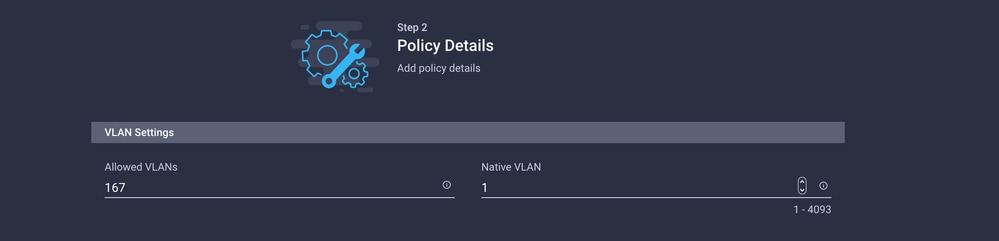
Cree otro grupo de red Ethernet para la otra VLAN DMZ.
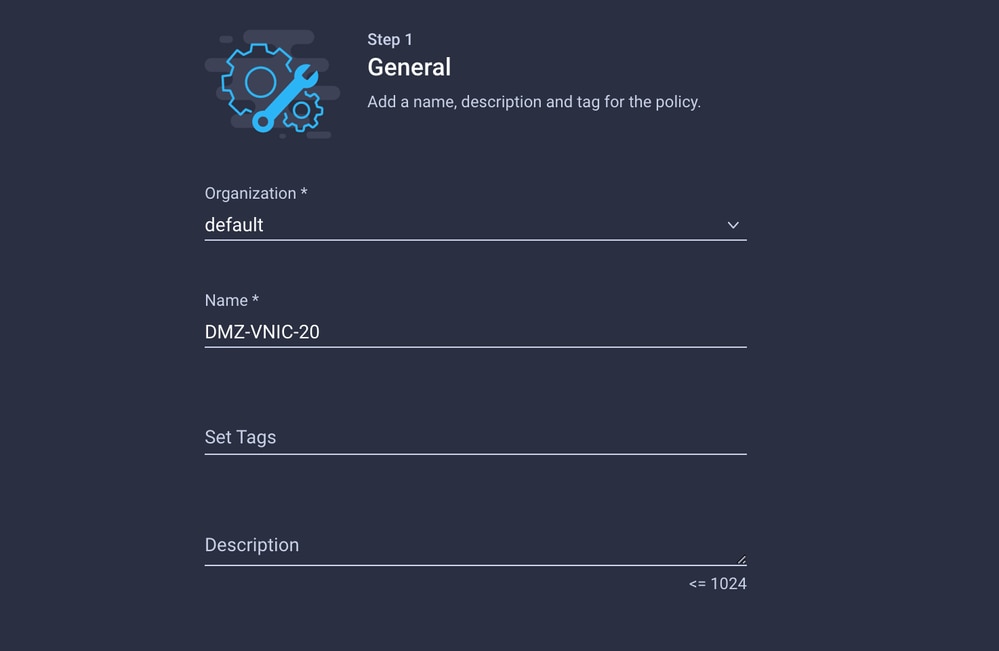
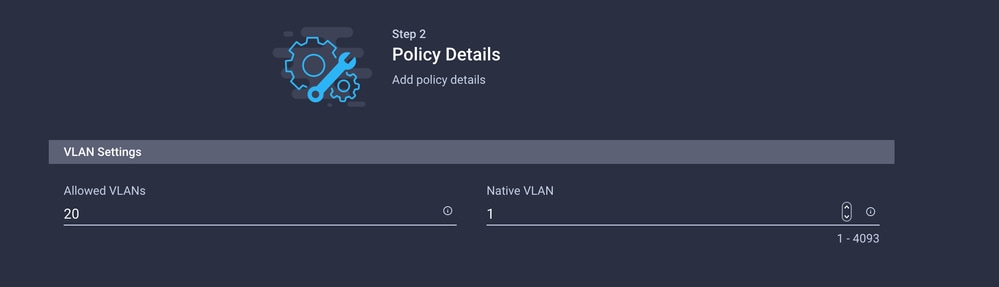
Paso 4. Creación o modificación de la política de puertos
Cree una política de puertos o modifique la que ya existe y, a continuación, asígnela al grupo de red Ethernet y a los enlaces ascendentes adecuados.
Vaya a la ficha Directivas > Crear directiva > seleccione Puerto > Crear un nombre > Siguiente.
Seleccione el puerto o Port-channel y haga clic en Configure.
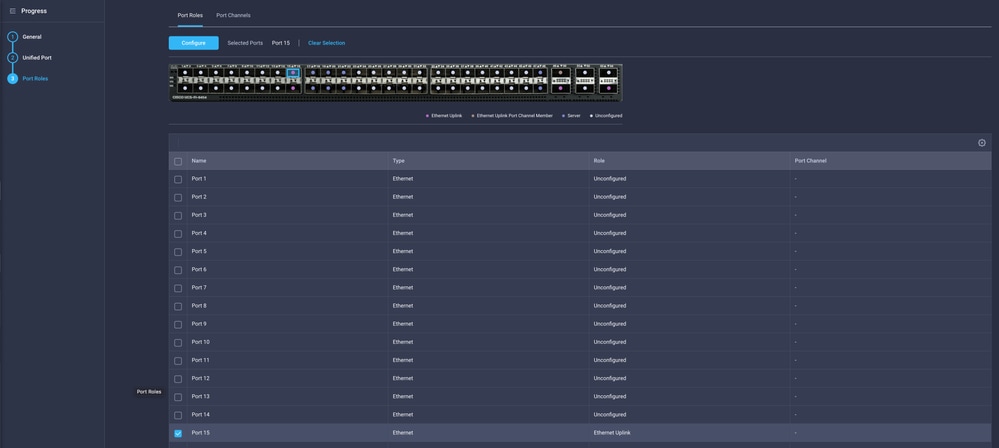
Asigne el grupo de red Ethernet creado en el paso 2.
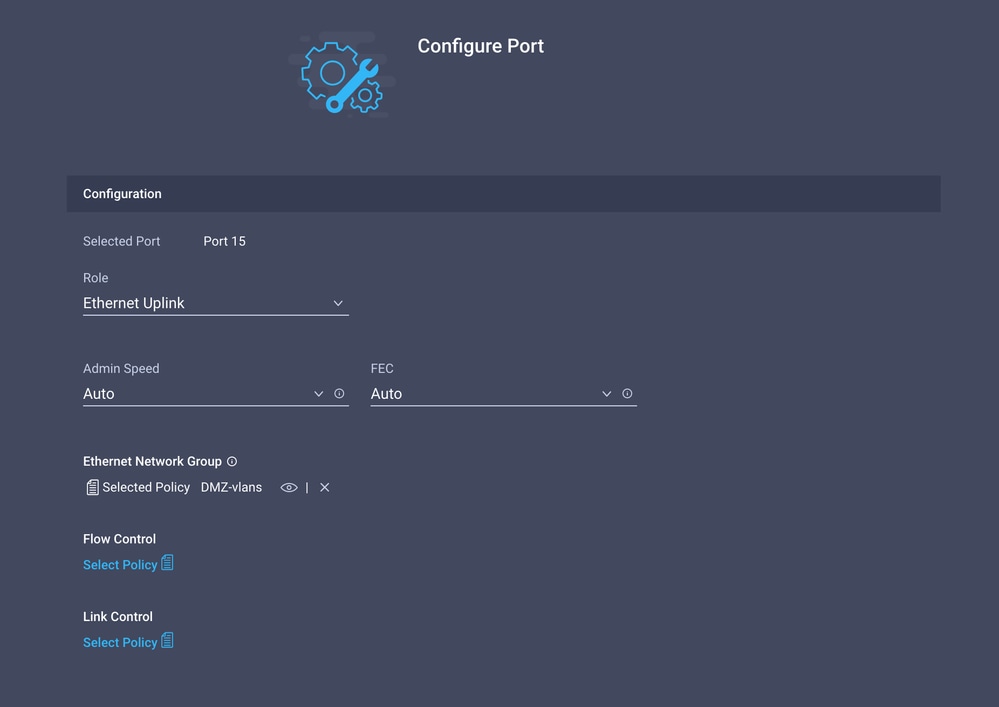
Repita el mismo proceso para el otro enlace ascendente.
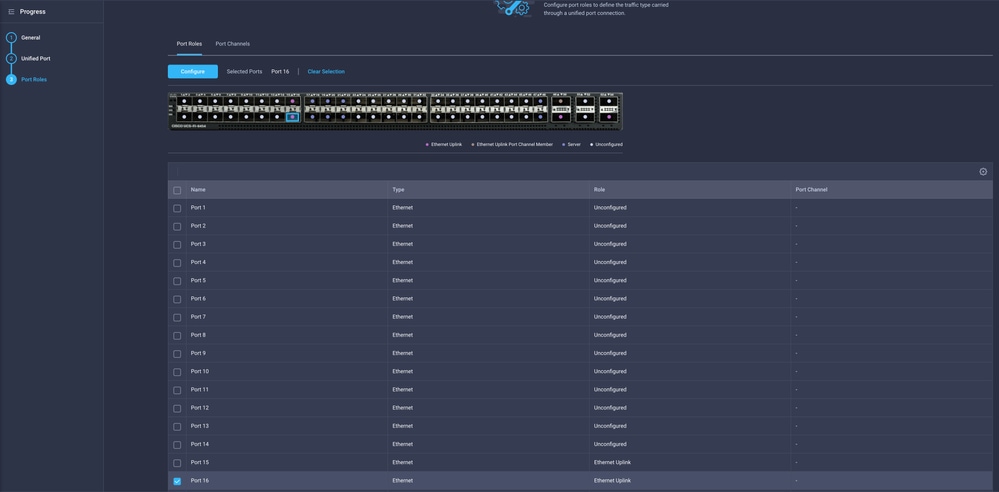
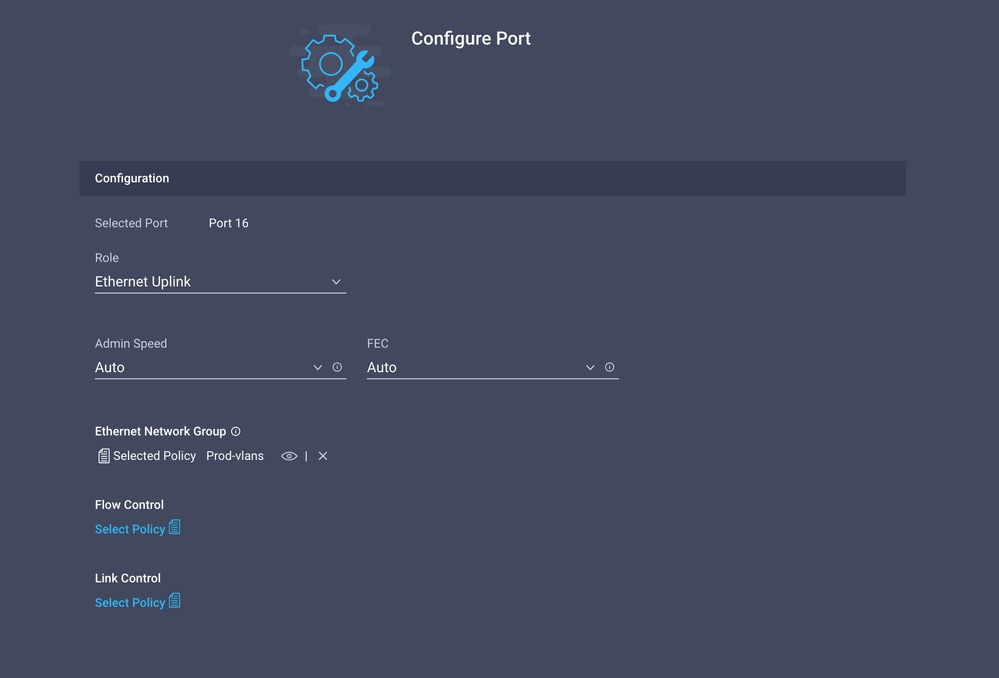
Paso 5. Asigne la política VLAN y la política de puertos al perfil de dominio
Navegue hasta Perfiles > Perfiles de dominio UCS y seleccione el Perfil de dominio apropiado.
Vaya a la sección Configuración de Puertos.
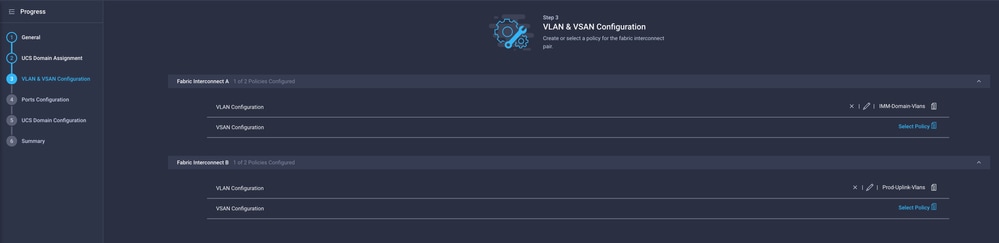
Asigne la política de puertos creada en el paso 4.a Fabric Interconnect A y B y continúe con la sección Summary.
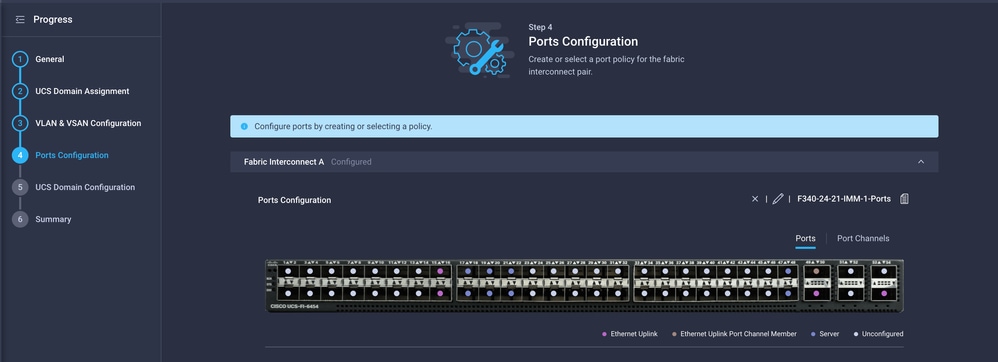
Revise la configuración aplicada al Perfil de dominio y haga clic en Implementar.
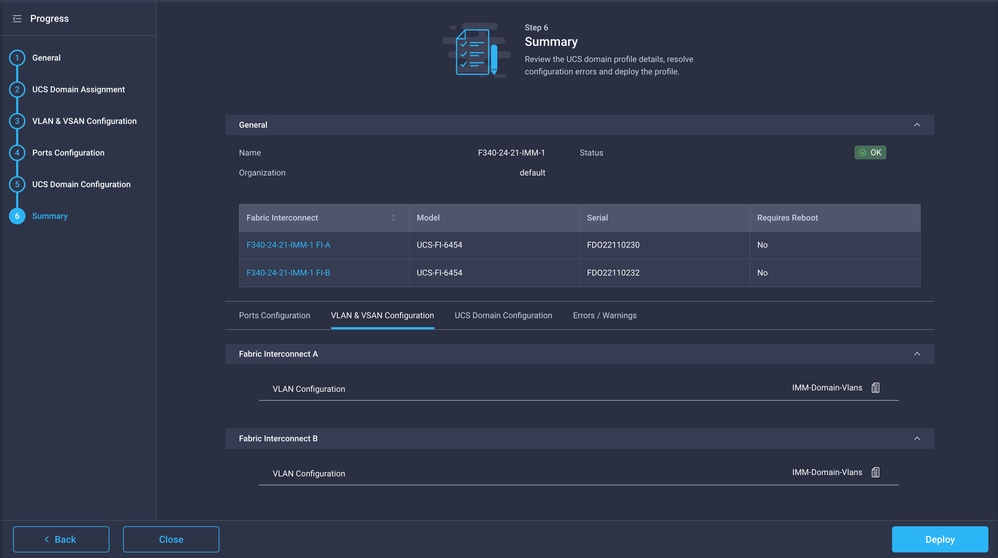
Paso 6. Asignar la directiva de grupo Ethernet a una directiva de conectividad LAN
Puede utilizar la política de conectividad LAN que ya existe o crear una nueva.
Vaya a Políticas > Crear política > Seleccionar conectividad LAN.
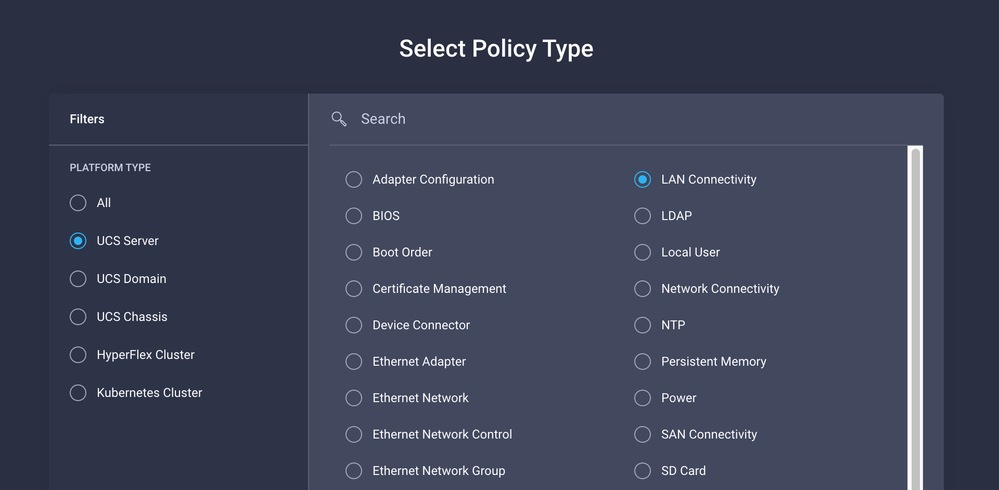
Introduzca un nombre y haga clic en Next.
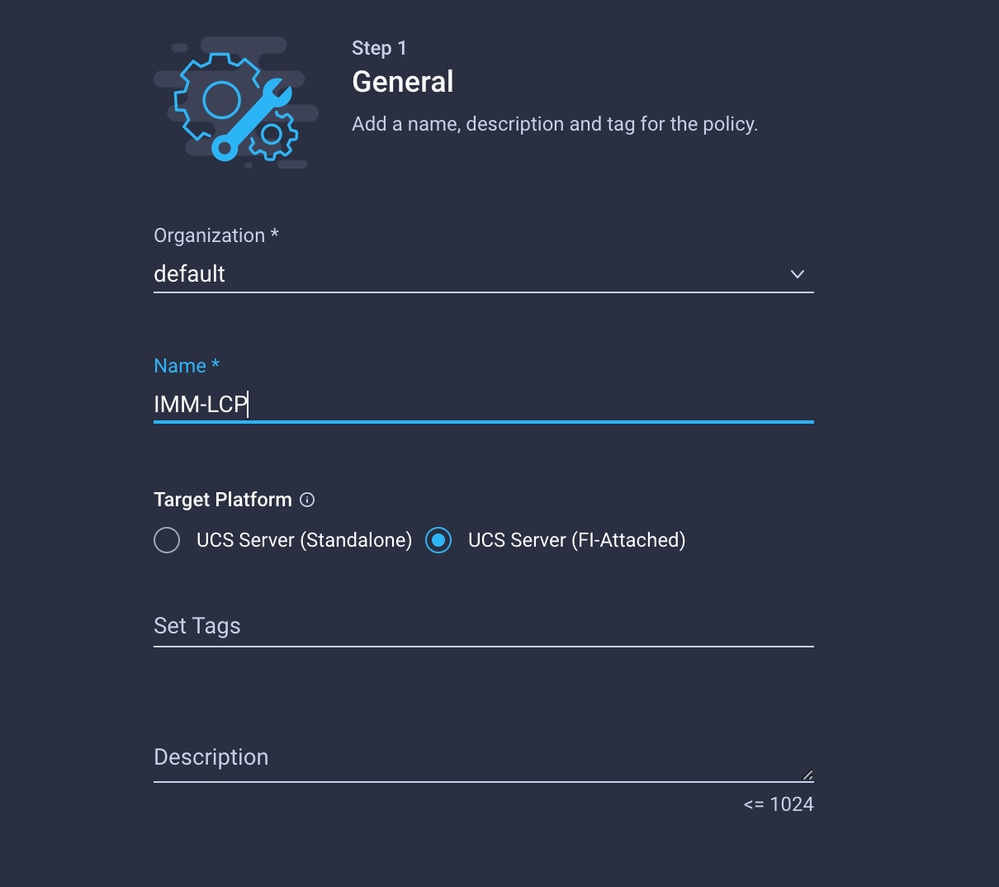
Configure las vNIC con los parámetros deseados e incluya el grupo Red Ethernet que se creó en el paso 3. También puede reutilizar el grupo creado en el paso 2.
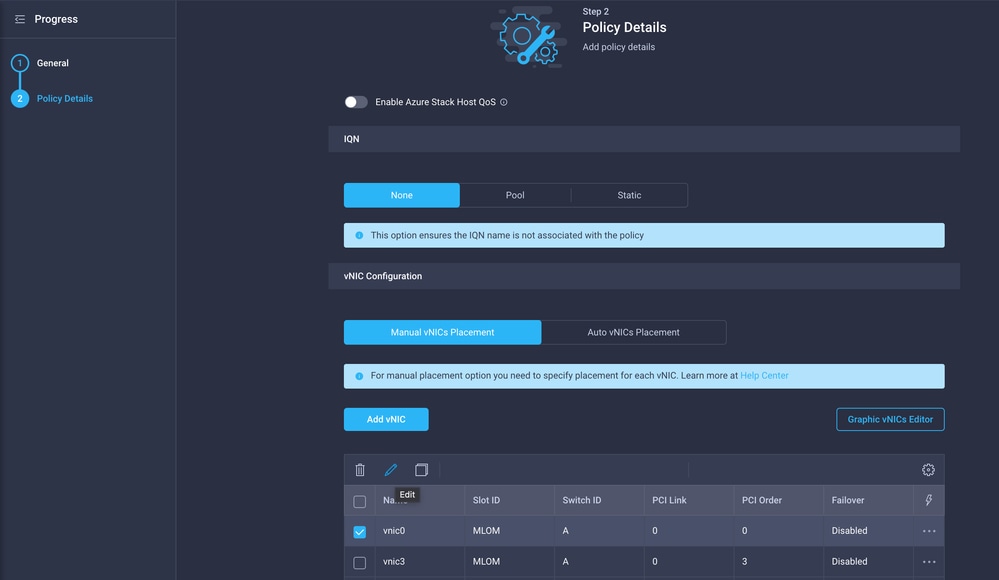
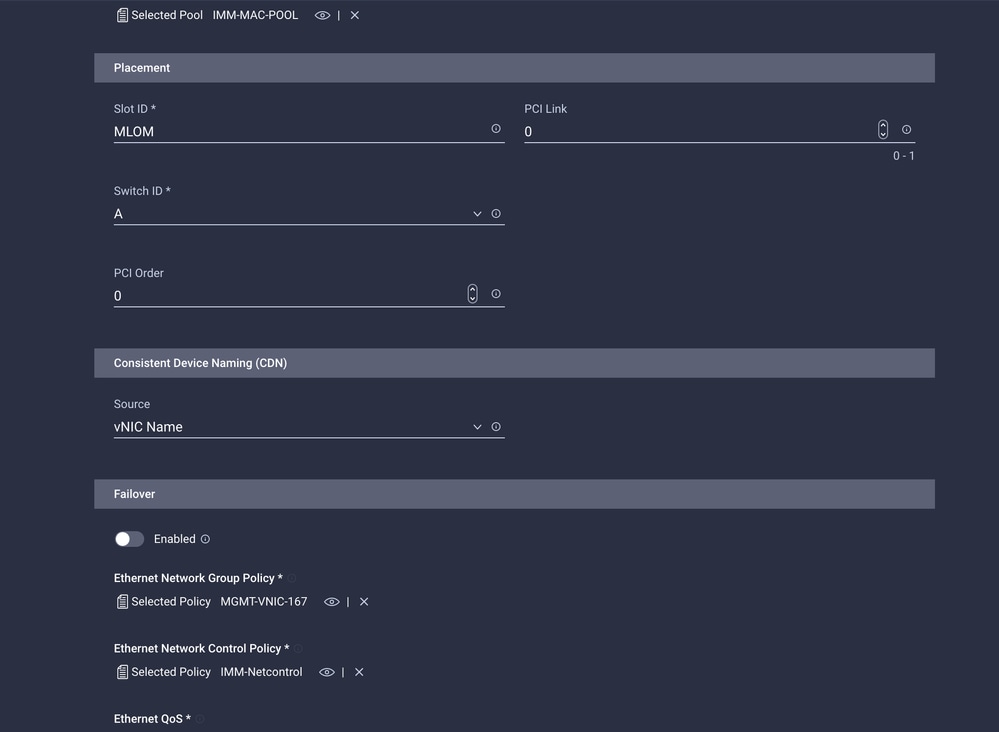
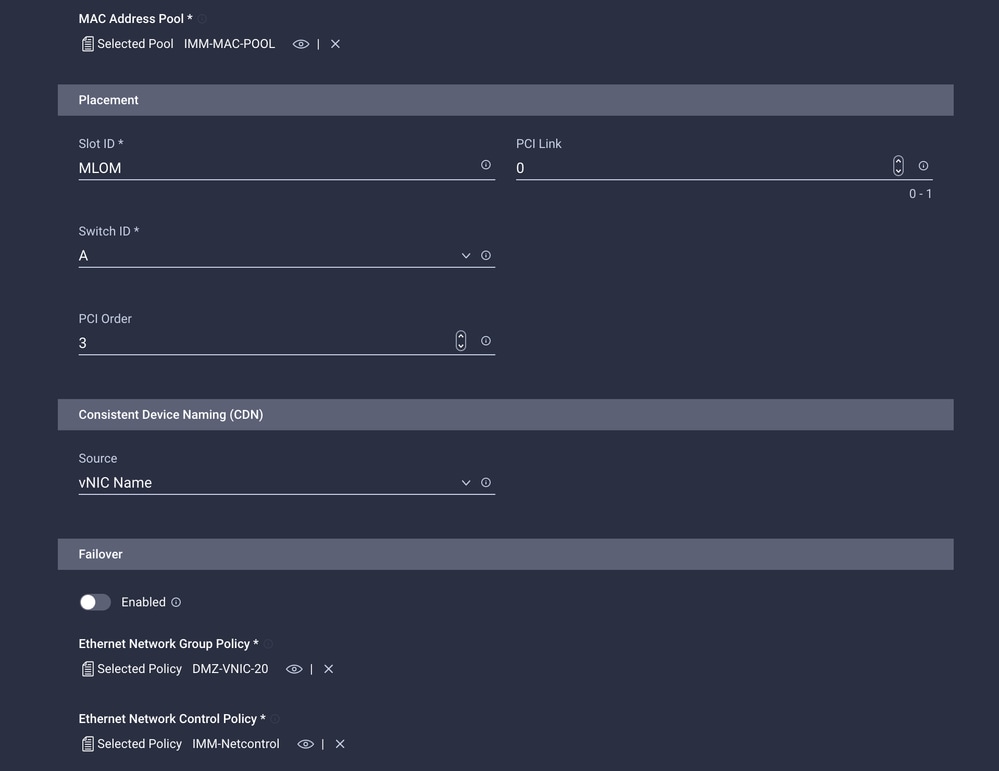
Asigne la política de conectividad LAN a un perfil de servicio e impleméntelo.
Verificación
Use esta sección para confirmar que su configuración funciona correctamente.
Una vez que se ha implementado el perfil de dominio, puede verificar que las VLAN estén asignadas a los enlaces ascendentes apropiados
Configuración predeterminada (permitir automáticamente en todos los enlaces ascendentes):
LAB-IMM-B(nx-os)# show run interface ethernet 1/15
!Command: show running-config interface Ethernet1/15
!Running configuration last done at: Wed Mar 9 20:20:55 2022
!Time: Thu Mar 10 14:28:00 2022
version 9.3(5)I42(1g) Bios:version 05.42
interface Ethernet1/15
description Uplink
pinning border
switchport mode trunk
switchport trunk allowed vlan 1,101-999
no shutdown
LAB-IMM-B(nx-os)# show run interface ethernet 1/16
!Command: show running-config interface Ethernet1/16
!Running configuration last done at: Wed Mar 9 20:20:55 2022
!Time: Thu Mar 10 14:28:06 2022
version 9.3(5)I42(1g) Bios:version 05.42
interface Ethernet1/16
description Uplink
pinning border
switchport mode trunk
switchport trunk allowed vlan 1,101-999
no shutdown
Después de la asignación de las VLAN DMZ al puerto 1/15 y las VLAN de producción al puerto 1/16:
LAB-IMM-B(nx-os)# show run interface ethernet 1/15
!Command: show running-config interface Ethernet1/15
!Running configuration last done at: Thu Mar 10 18:13:38 2022
!Time: Thu Mar 10 18:21:54 2022
version 9.3(5)I42(1g) Bios:version 05.42
interface Ethernet1/15
description Uplink
pinning border
switchport mode trunk
switchport trunk allowed vlan 1,20-30
no shutdown
LAB-IMM-B(nx-os)# show run interface ethernet 1/16
!Command: show running-config interface Ethernet1/16
!Running configuration last done at: Thu Mar 10 18:13:38 2022
!Time: Thu Mar 10 18:21:57 2022
version 9.3(5)I42(1g) Bios:version 05.42
interface Ethernet1/16
description Uplink
pinning border
switchport mode trunk
switchport trunk allowed vlan 1,101-999
no shutdown
Información Relacionada

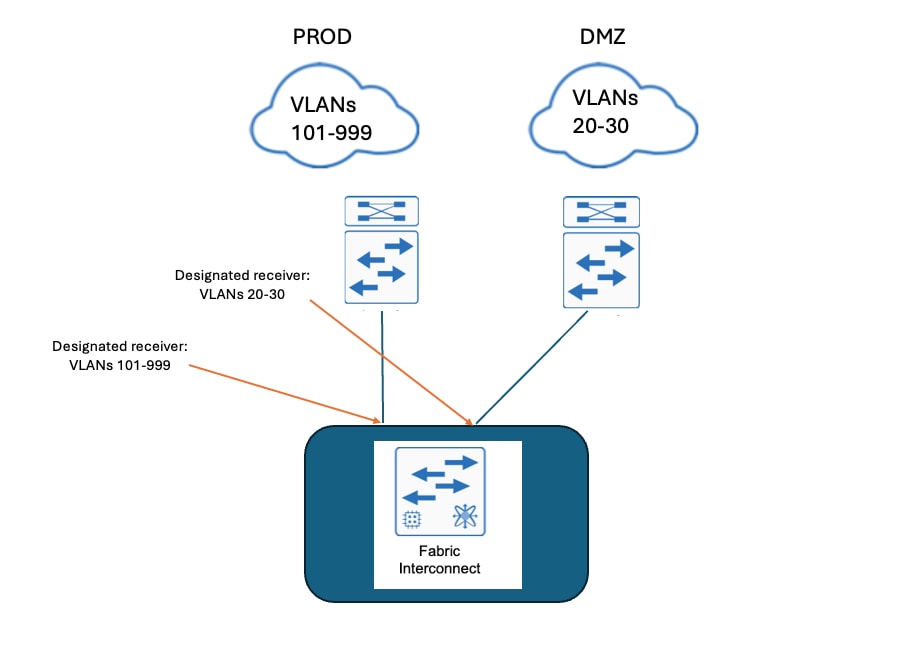
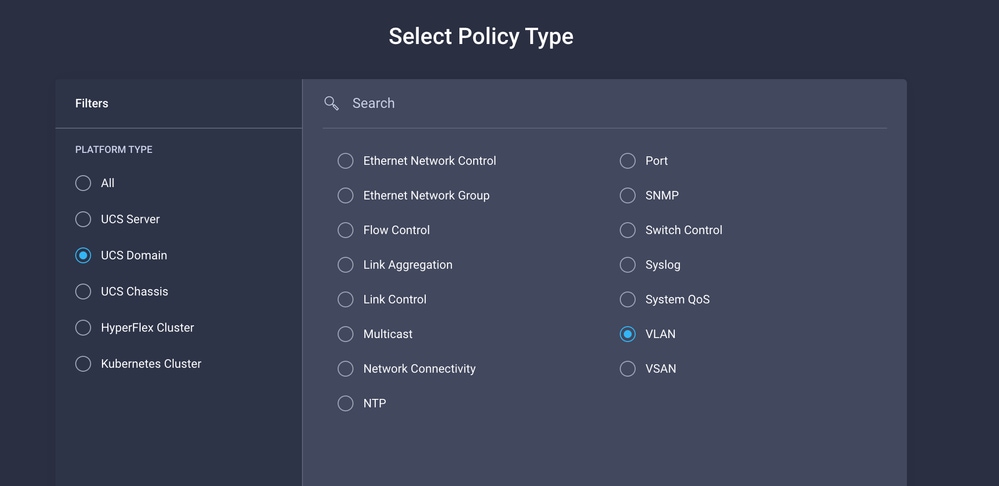
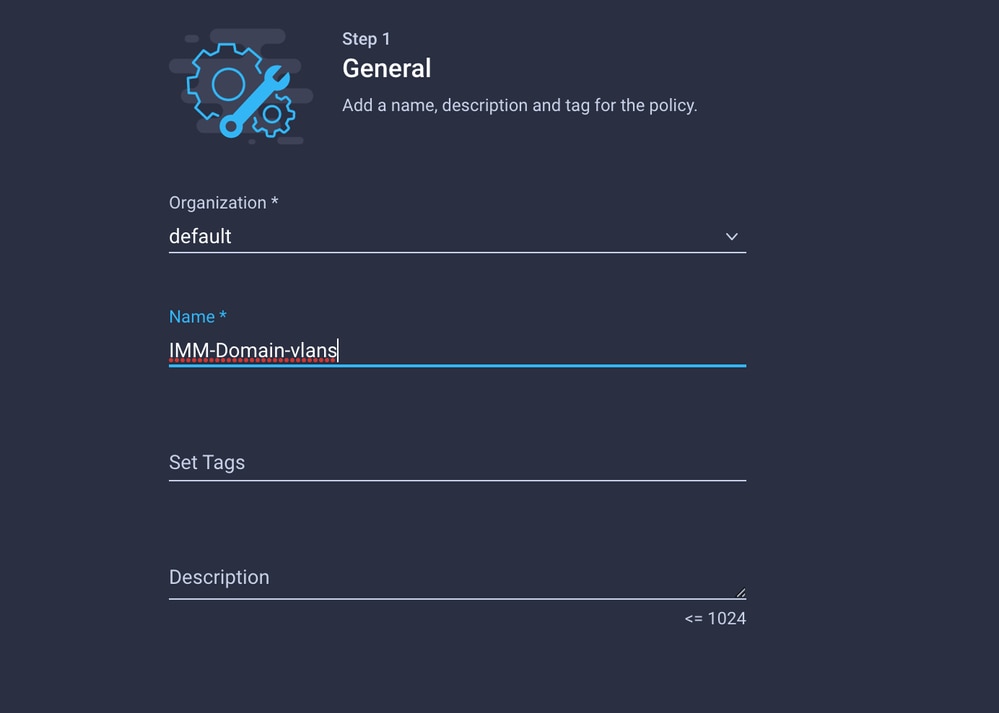
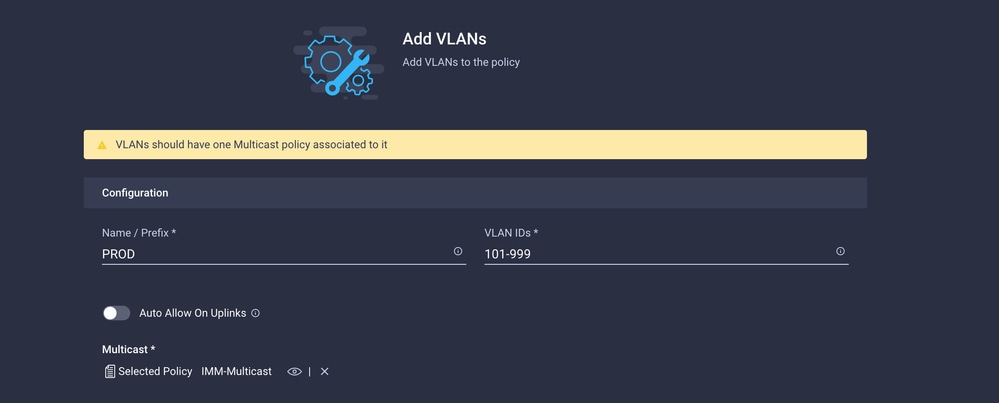
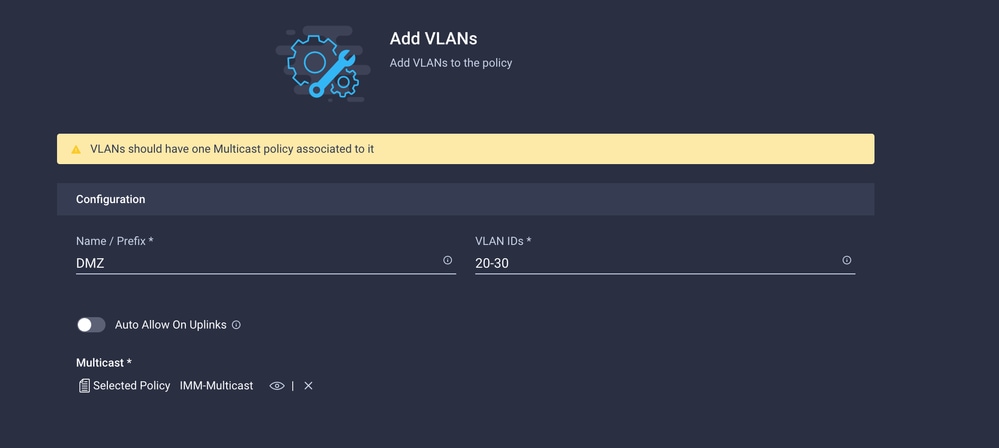
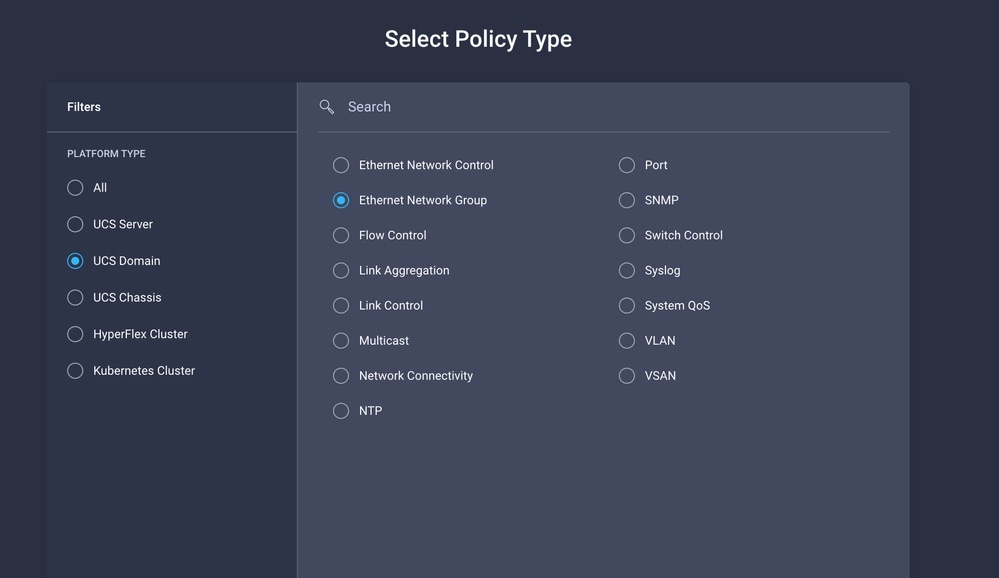
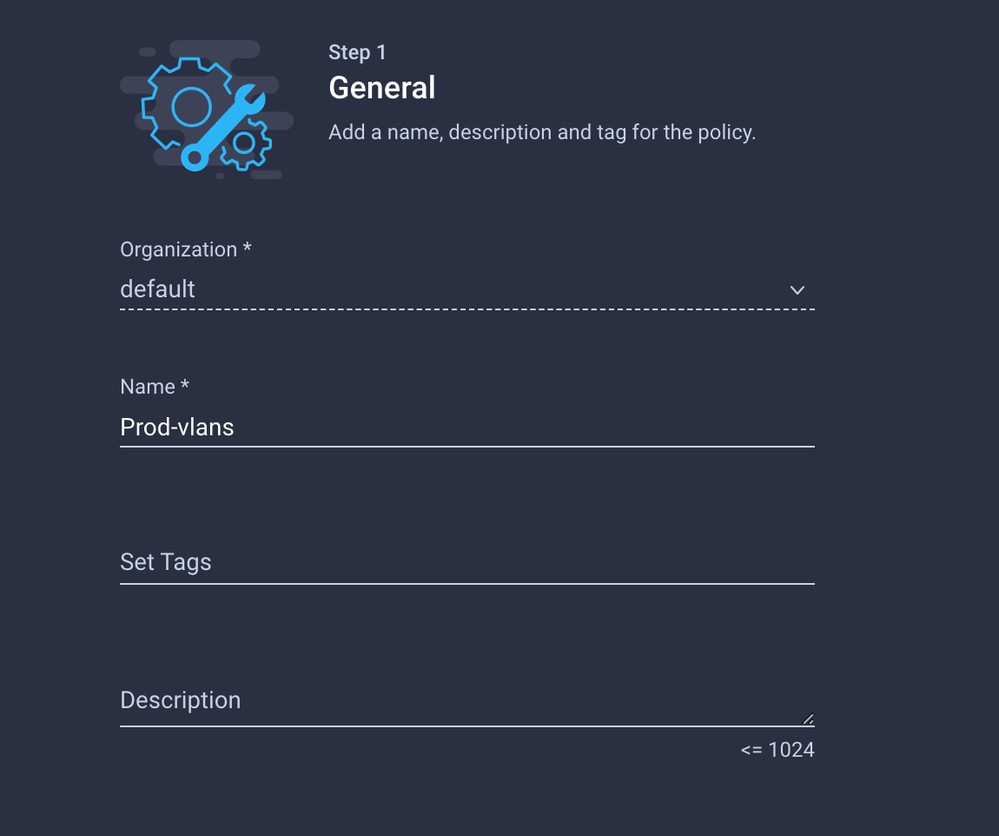
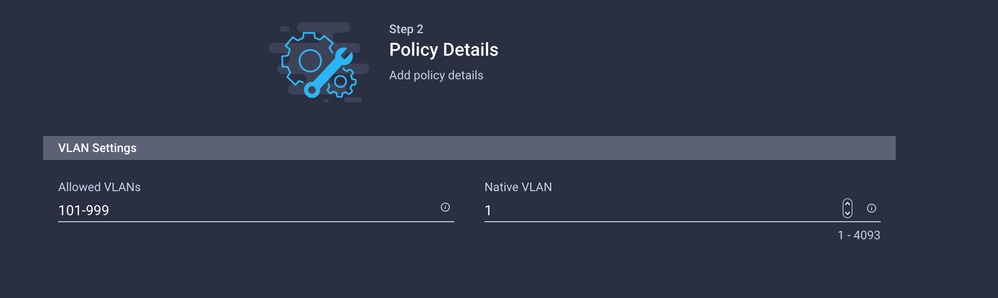
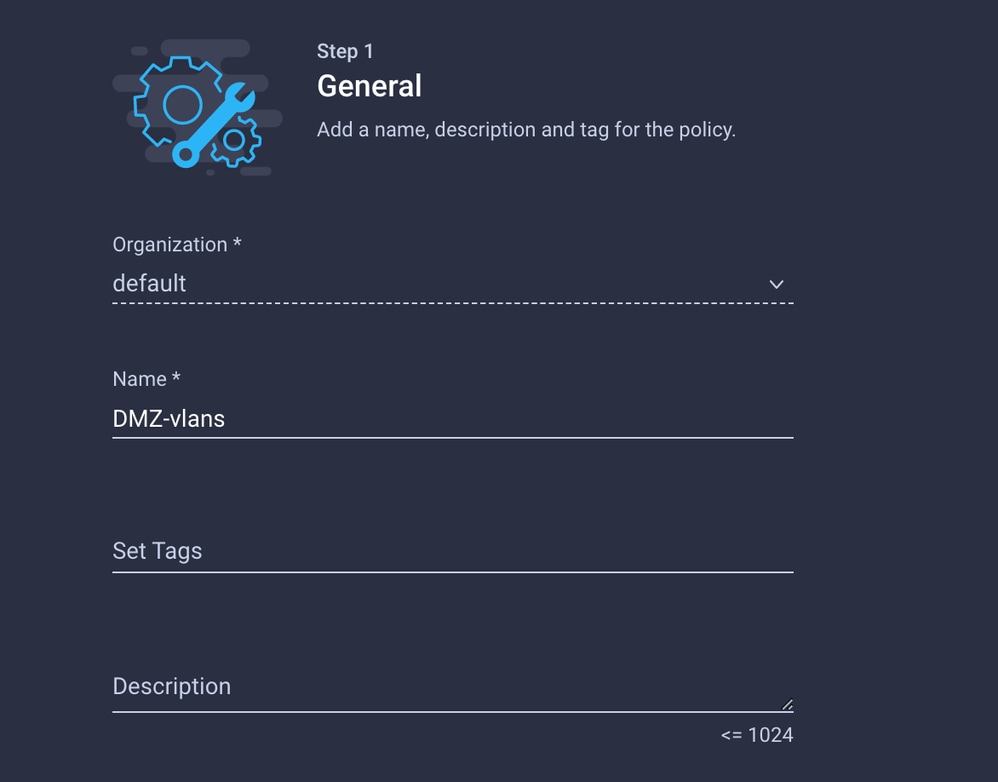
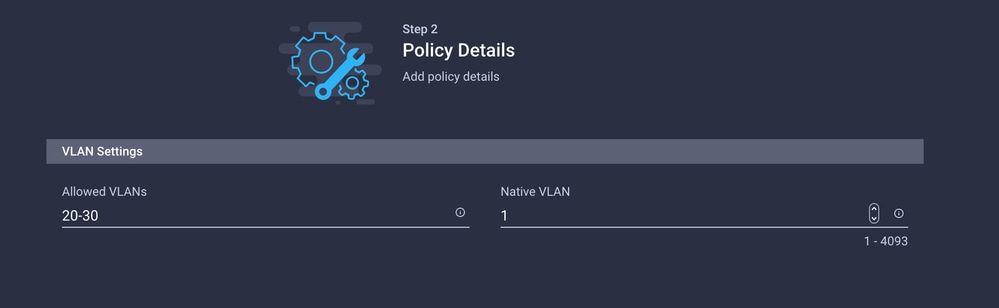
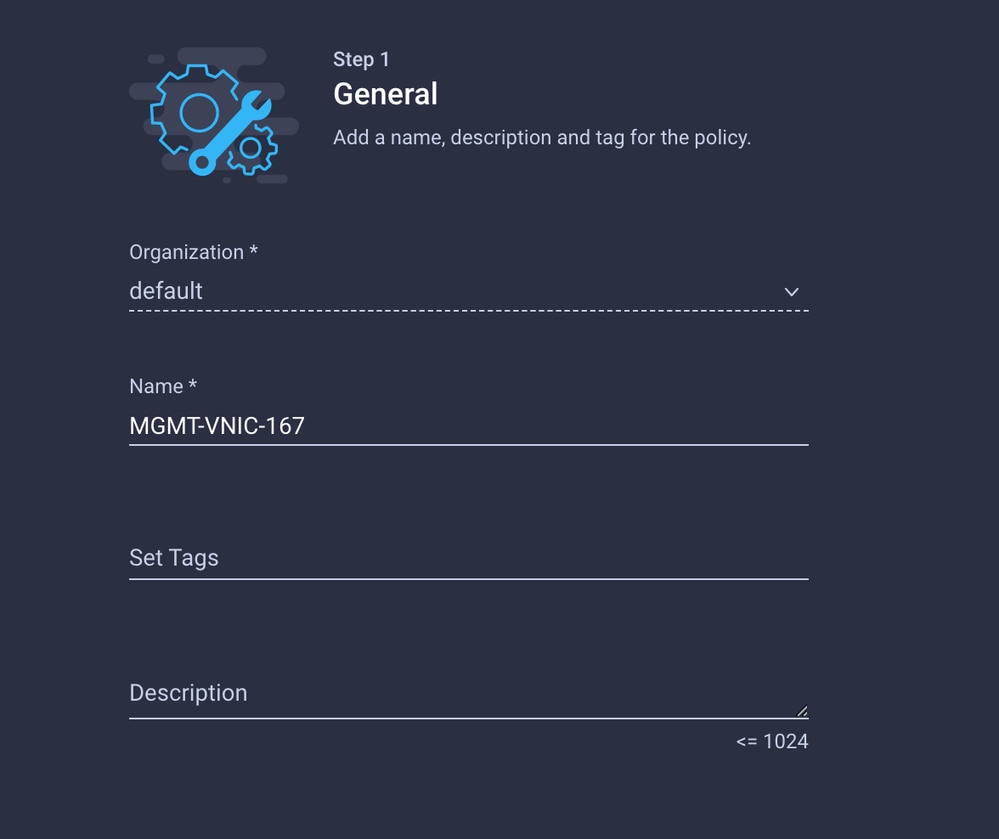
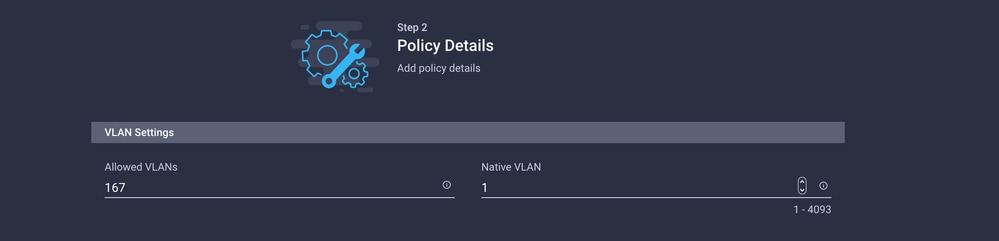
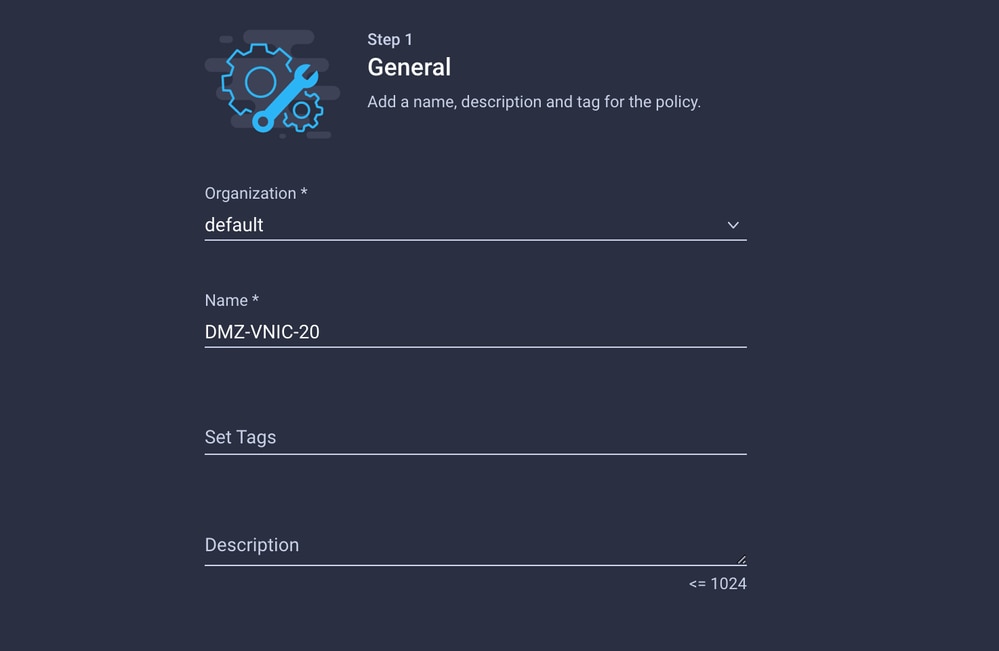
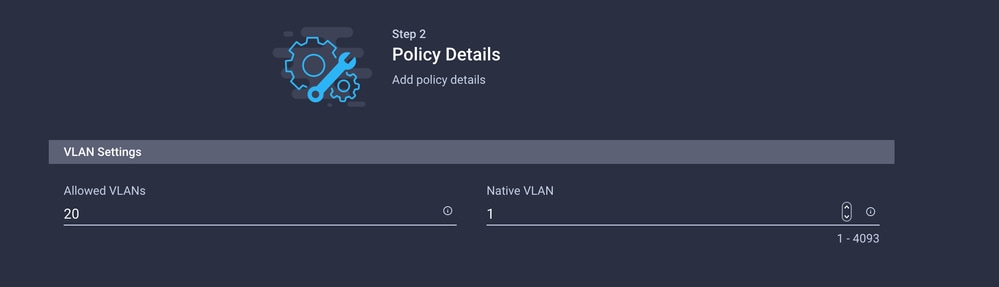
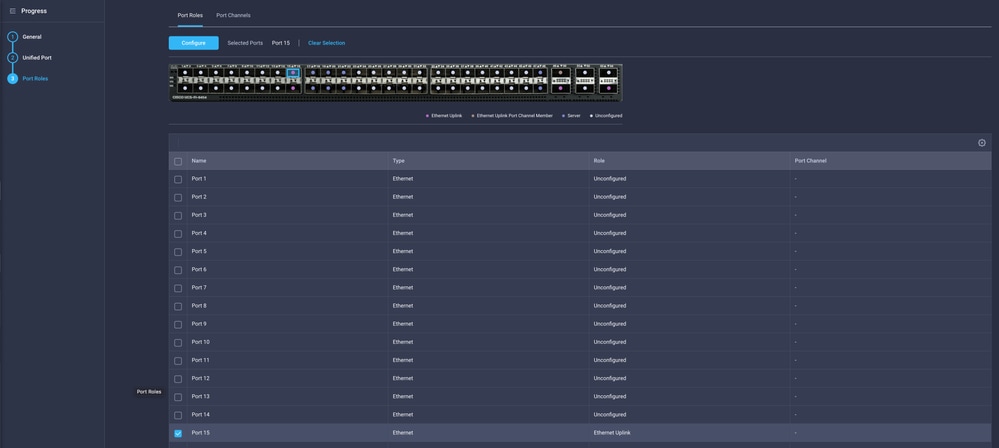
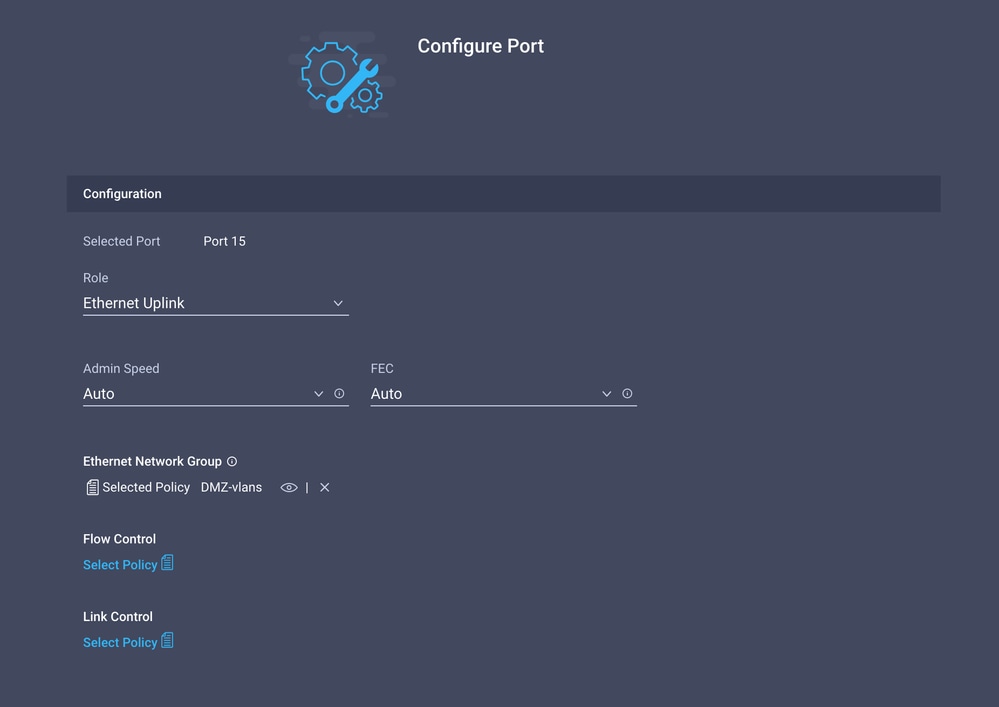
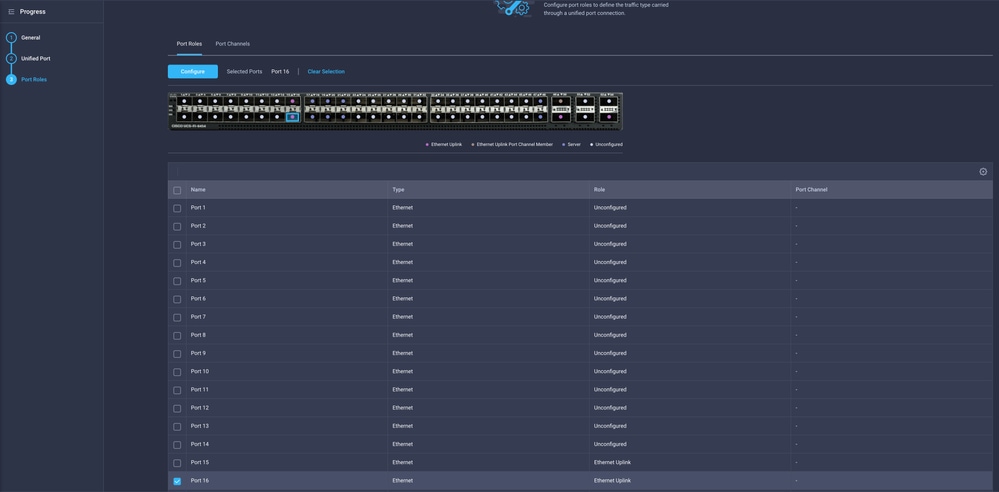
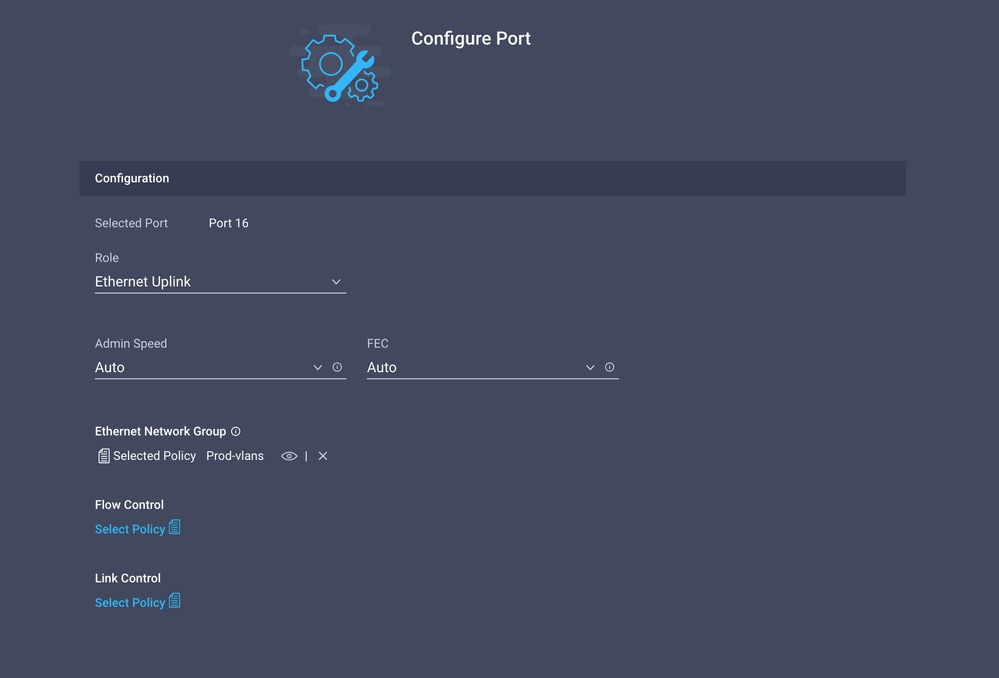
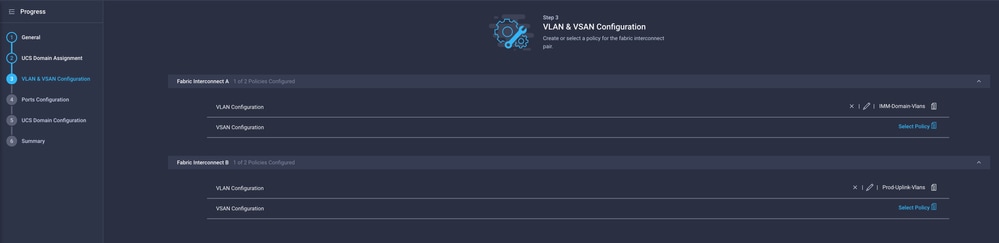
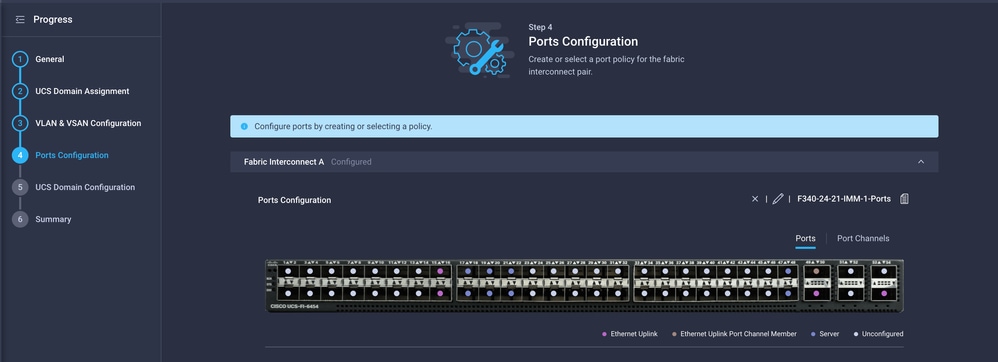
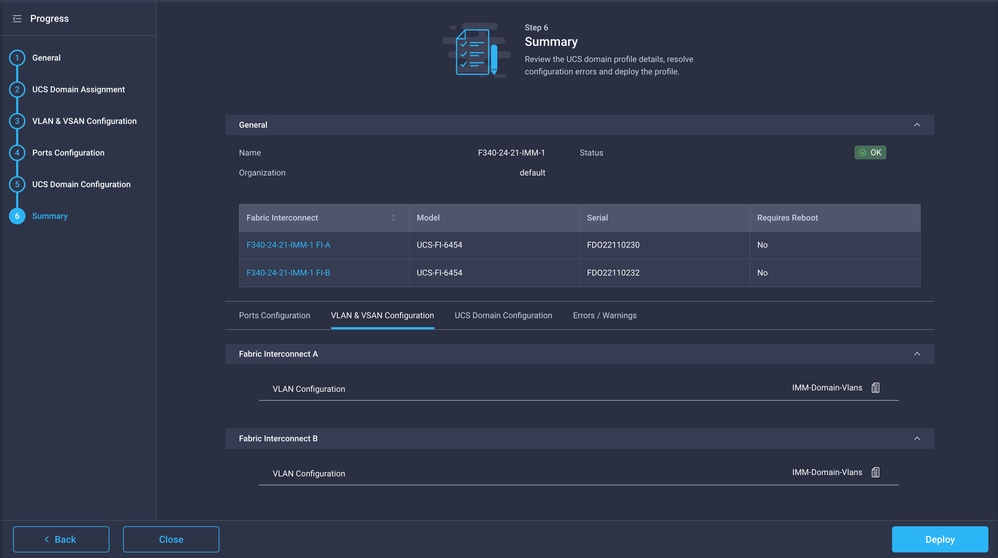
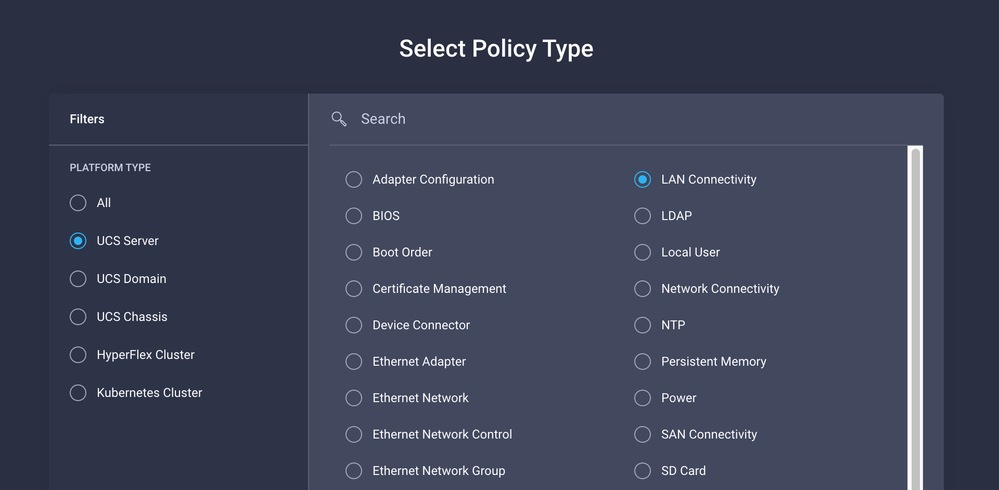
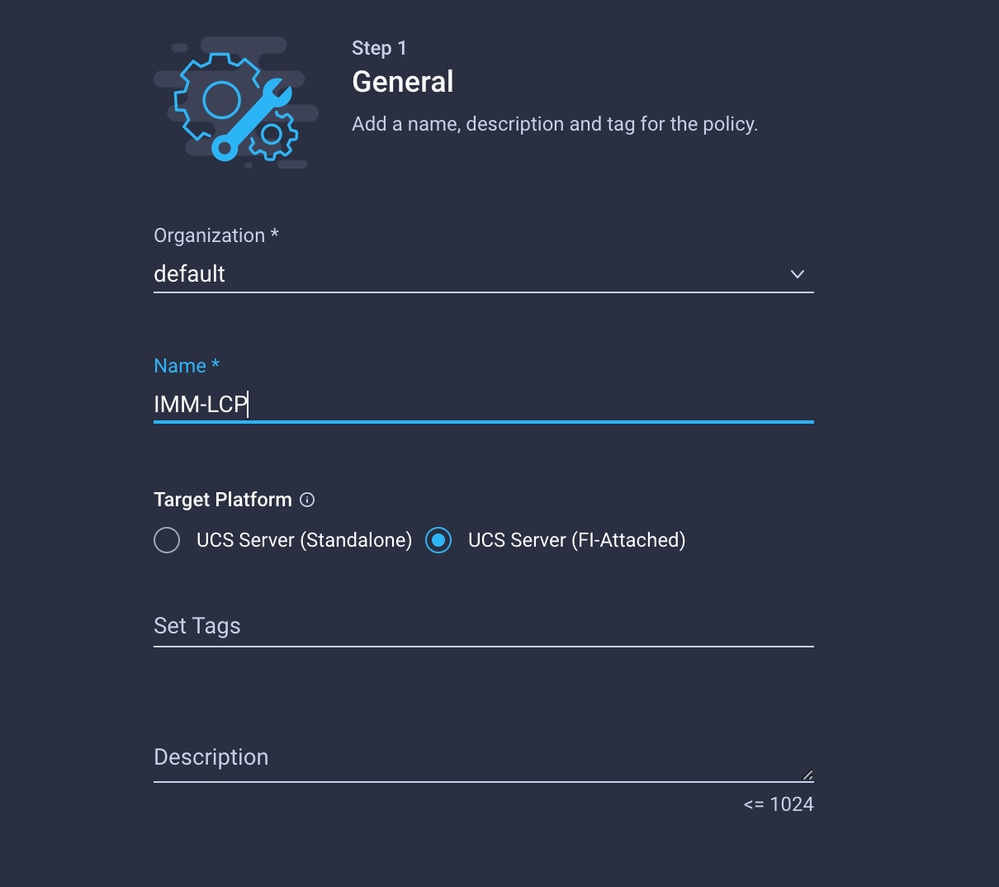
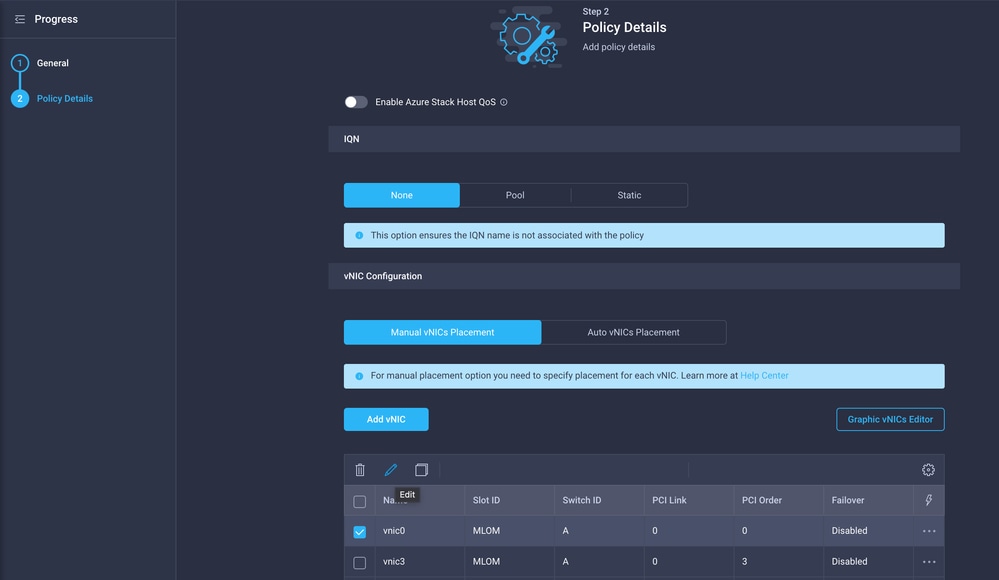
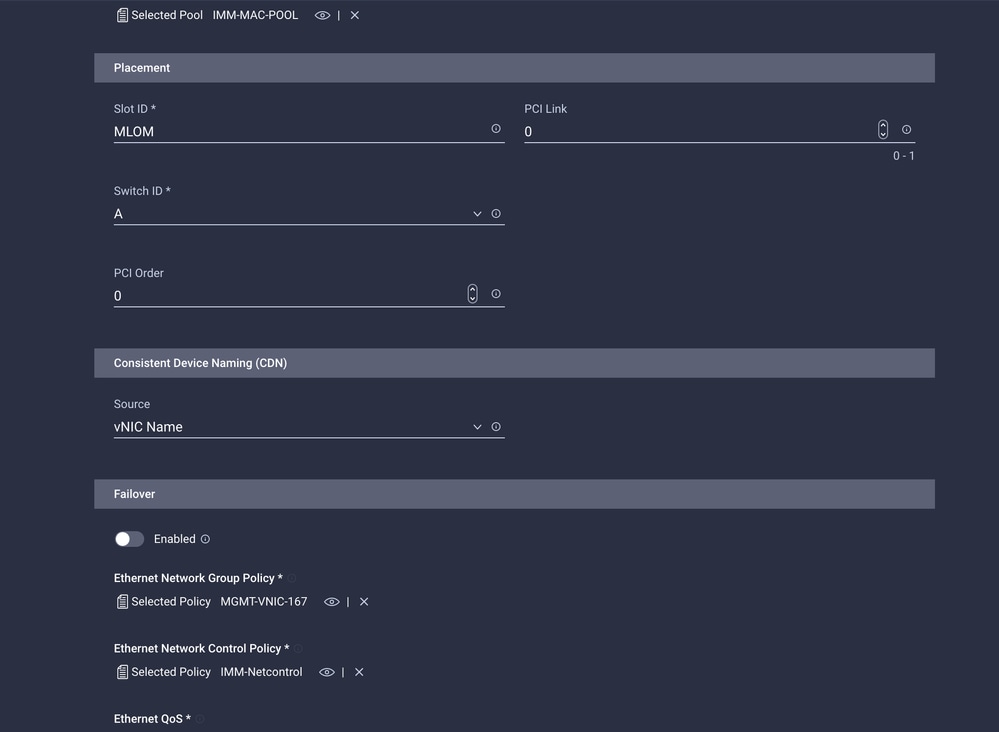
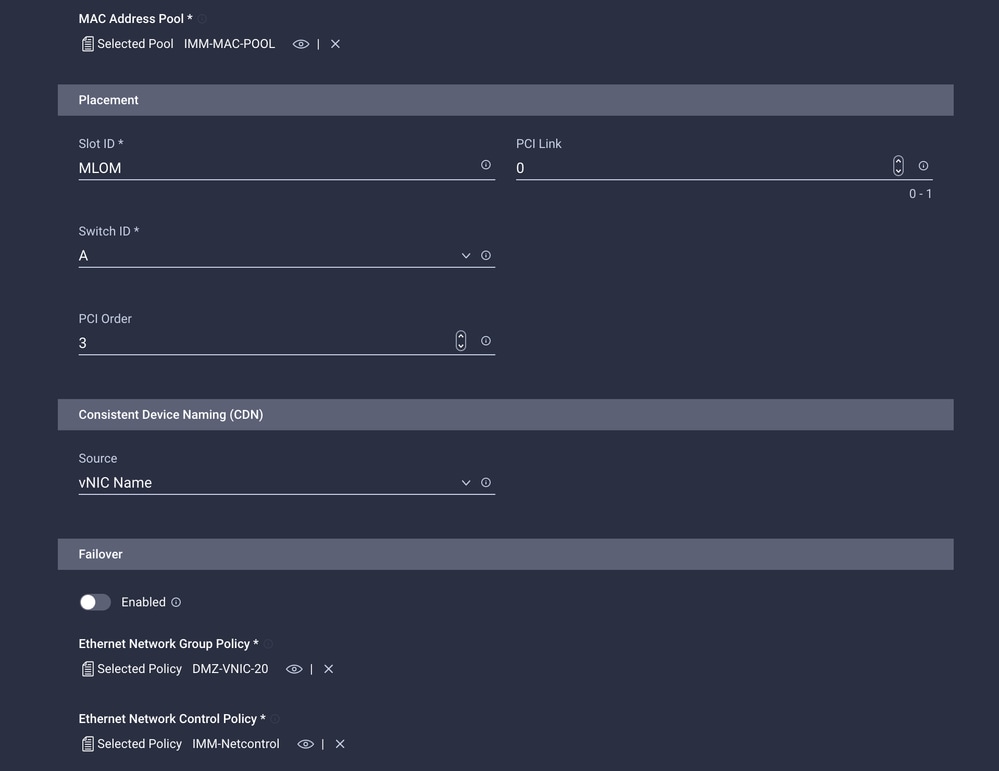
 Comentarios
Comentarios